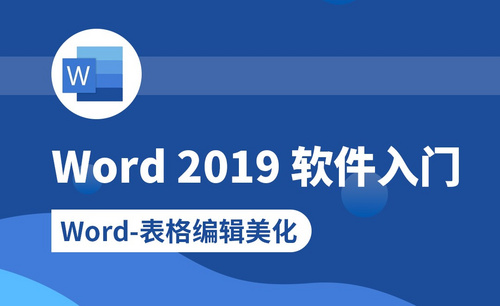cad双击不能编辑文字
在cad里制图时,也会涉及到修改、编辑文字的操作,一般我们都会用左键双击这些文字,进入修改界面进行修改,就能够达到目的了。但是操作多了,我们也会碰到一些不可遇知的情况。用左键双击需要修改的文字,出现的并不是修改界面,我们就没法进行下一步编辑操作了。那么cad双击不能编辑文字,用什么办法可以解决呢?下面的实例教程,小编希望能够帮助大家解决出现的问题。
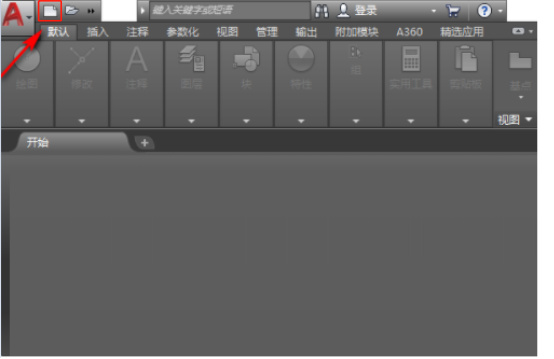
cad双击不能编辑文字怎么解决?
在cad里制图时,也会涉及到修改、编辑文字的操作,一般我们都会用左键双击这些文字,进入修改界面进行修改,就能够达到目的了。但是操作多了,我们也会碰到一些不可遇知的情况。用左键双击需要修改的文字,出现的并不是修改界面,我们就没法进行下一步编辑操作了。那么cad双击不能编辑文字,用什么办法可以解决呢?下面的实例教程,小编希望能够帮助大家解决出现的问题。
1、以CAD2018为例,双桌打开电脑桌面CAD图标,点击左上角新建图标。
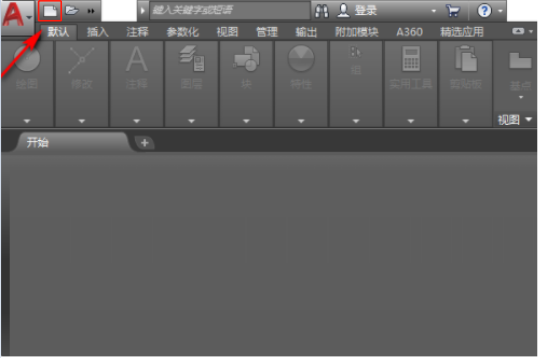
2、选中acadiso.dwt选项,点击右下角打开按键,建立新画图。
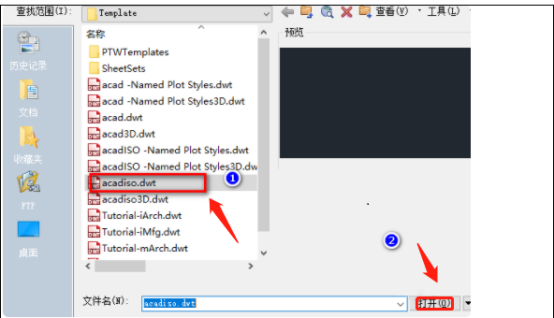
3、输入字母op,按回车键确定。
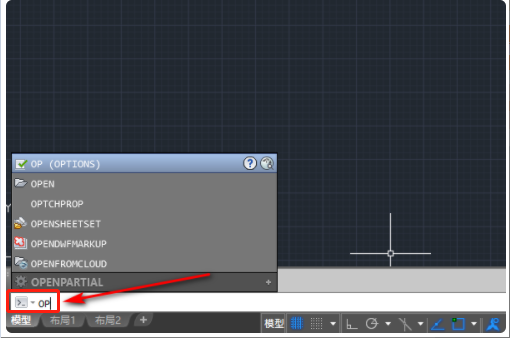
4、在弹出的选项窗口,选择用户系统配置。
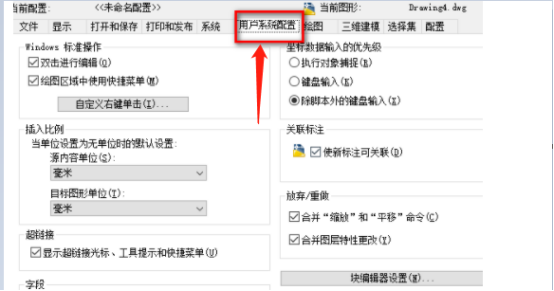
5、将双击进行编辑Windows标准操作项进行勾选打钩。
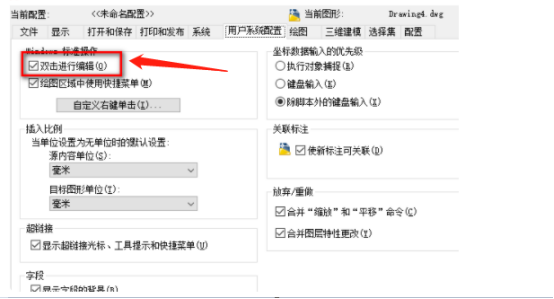
6、通过点击应用并确定。
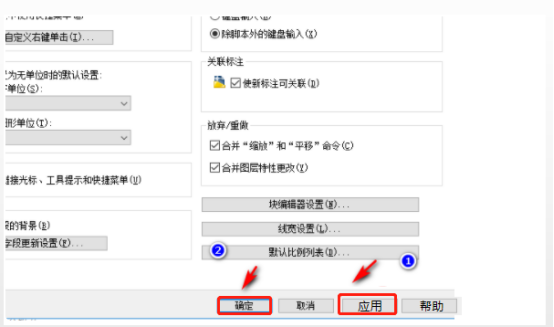
7、进入到绘图区再次双击文字就可以编辑文字了。
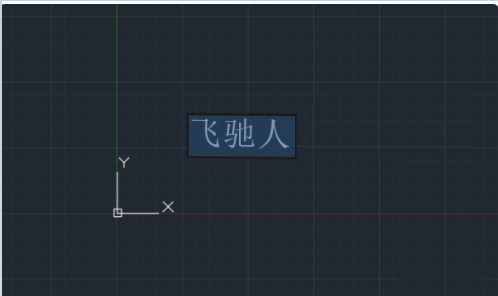
cad双击不能编辑文字的解决办法,小编就教给大家了。通过上述教程,就解决了操作者双击不能编辑文字的情况。其实操作时间久了,大家或多或少地都会遇到一些问题,这是非常正常的现象。小编也是在出现问题以后,不断摸索经验,为大家分享了一个又一个操作技能。
本篇文章使用以下硬件型号:联想小新Air15;系统版本:win10;软件版本:AutoCAD(2018)。
cad双击不能编辑文字怎么办?
我们在使用cad绘图软件进行图纸绘制和编辑的时候,需要编辑文字进行说明标注,但是,有时候,有些小伙伴在使用cad软件的时候,双击却不能编辑文字,这个时候我们应该怎么处理呢?下边,我们分享一下处理的方法,希望对你有所帮助和启发。
1、首先,我们打开cad软件,我们从图中找到文字并且进行双击,这时候双击无法进入到编辑状态。
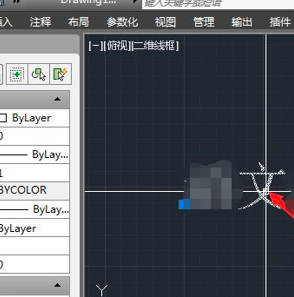
2、接下来,我们通过op命令进入到选项窗口。
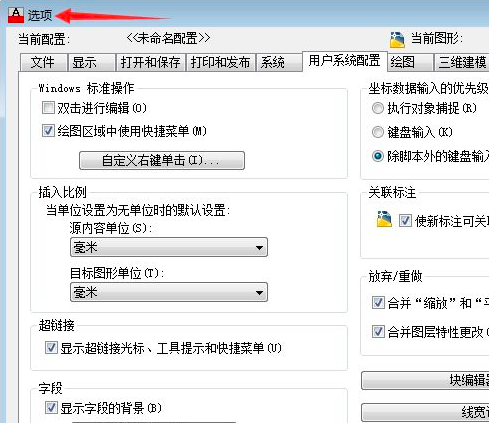
3、通过选择选项窗口下,我们找到并点击用户系统配置选项卡。
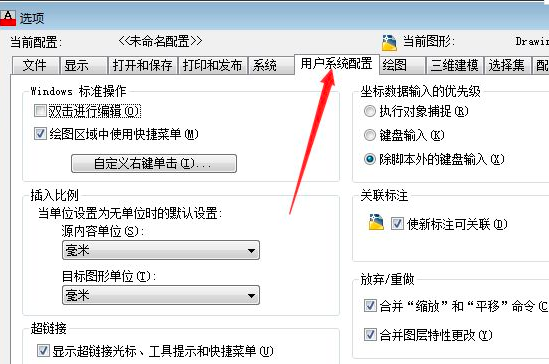
4、我们找到“双击进行编辑”的Windows标准操作项进行勾选打钩。
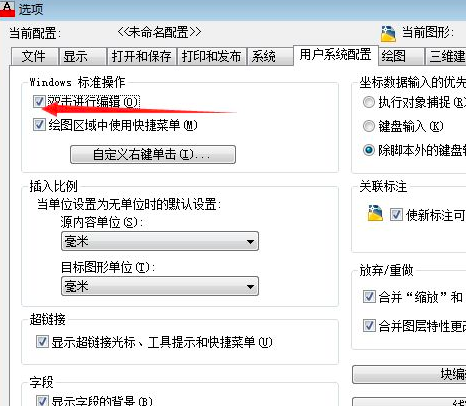
5、之后,我们点击应用、确定按钮。
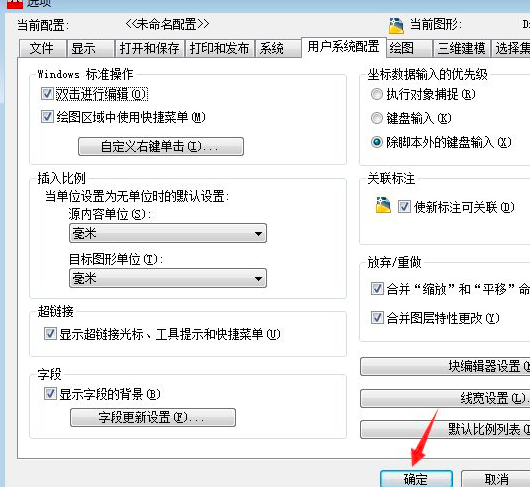
6、随后,我们再次进入到绘图区再次双击文字查看效果,就可以进行文字编辑了。
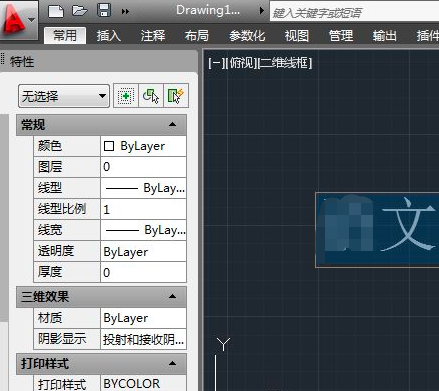
如果我们遇上使用cad软件的时候,双击无法进行文字编辑的时候,可以按照我们上述分享的方法进行处理,改变选项设置以后就可以轻松进行双击编辑了。如果你还不会进行上述的设置,赶快按照我们的方法操练一下,你也可以将这个经验分享给你的小伙伴们哦!cad软件是很实用且专业的软件,更多技巧等待我们去学习!
本篇文章使用以下硬件型号:联想小新Air15;系统版本:win10;软件版本:AutoCAD2008。